Боковая панель
Расстановка элементов путевого развития (сигналов, изостыков и упоров)
Вставка всех элементов путевого развития производится одинаковым образом, поэтому подробно рассмотрим вставку данных элементов на примере объекта Сигналы.
Вставка элементов путевого развития (сигналов, изостыков, упоров) может осуществляться несколькими способами: Через основное меню Без привязки и С привязкой к объектам путевого развития, через соответствующую таблицу в Структуре проекта.
- Для вставки объекта Сигнал без привязки:
- Выберите элемент меню Задачи - Станции - Добавить сигнал, курсор примет форму прицела:
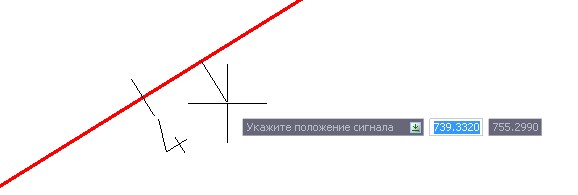
- Передвигая курсор мыши по подобъекту укажите место вставки объекта Сигнал левой кнопкой мыши.
- Объект Сигнал можно привязать к предварительно созданному изолирующему стыку. В результате чего, перемещение объекта Изостыка всегда будет приводить к перемещению сигнального объекта.
Для этого:
- На этапе ввода объекта Сигнала нажмите правой кнопкой мыши, откроется контекстное меню:
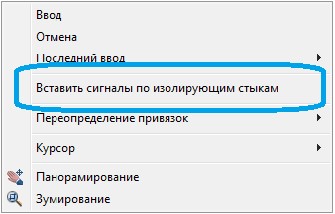
- Выберите элемент меню Вставить сигналы по изолирующим стыкам, курсор примет форму прицела:

- Укажите Изолирующий стык. В результате добавленный объект Сигнал будет привязан к Изостыку.
- Для создания объектов путевого развития через соответствующую таблицу в Структуре проекта:
1. В окне Структура проекта раскройте дерево таблиц текущего подобъекта и откройте таблицу Сигналы: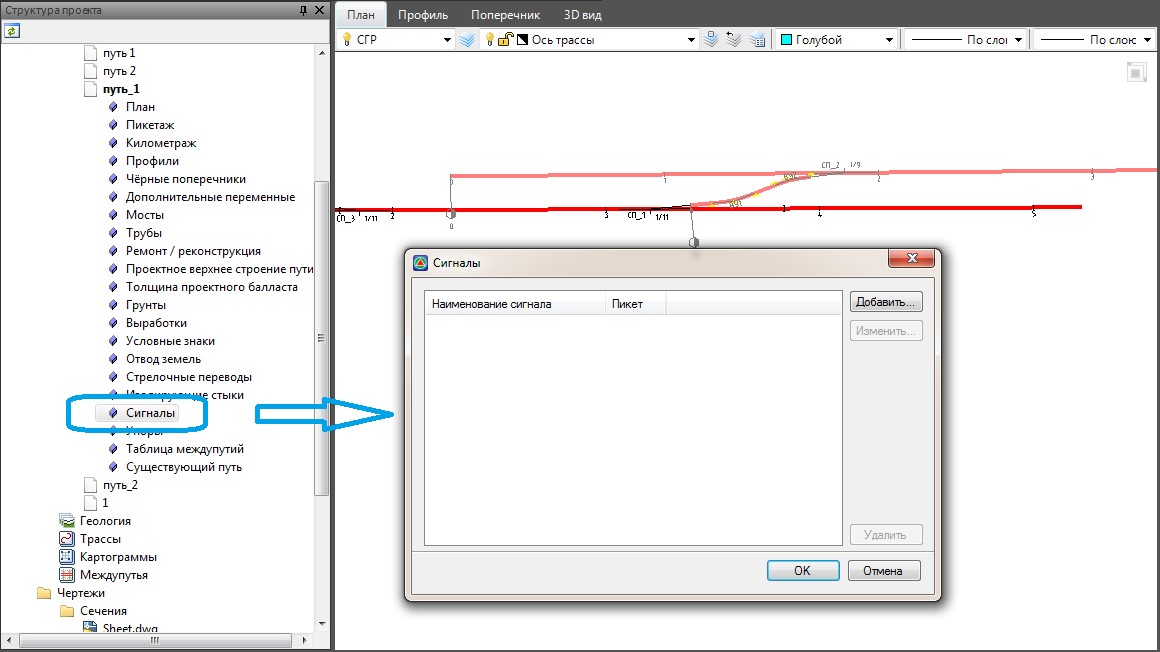
2. Нажмите кнопку Добавить, откроется окно создания объекта Сигнал:
- Наименование - поле ввода для задания наименования добавляемого объекта;
- Смещение, мм - смещение объекта влево\вправо относительно оси подобъекта;
- Ориентировать в противоположном направлении - режим отображения объекта в противоположном направлении относительно пикетажа;
В поле Положение сигнала задаются параметры определяющие положение объекта на модели пути.
3. Задайте необходимые параметры и нажмите Ок. Созданный объект путевого развития отобразится в списке таблицы Сигналы: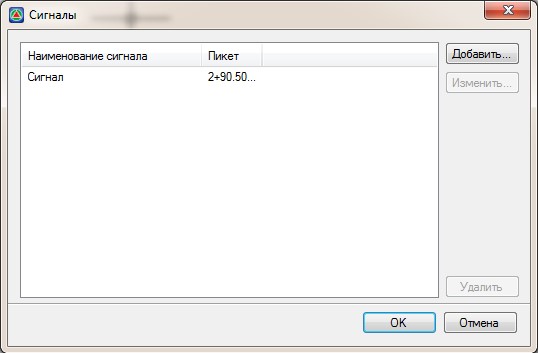
4. Нажмите Ок. В результате программа вставит созданный Сигнал в модель текущего подобъекта.
Следующий раздел: Выправка пути
